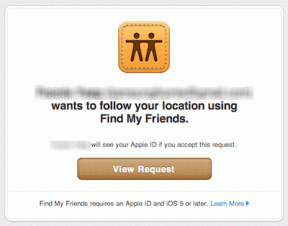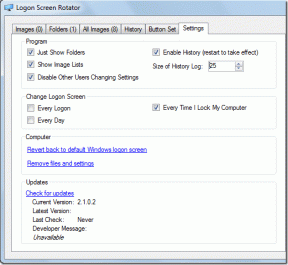Popravite kodo napake Netflix S7020 v Safariju in drugih brskalnikih – TechCult
Miscellanea / / May 20, 2023
Imate kodo napake Netflix S7020? Ta napaka se običajno zgodi, če je treba podatke, shranjene v vašem sistemu, osvežiti ali ko uporabljate zasebno brskanje. Današnji vodnik bo razpravljal o tem, kaj je koda napake S7020 na Netflixu in kako jo lahko popravite, da boste uživali v nemotenem odmerku pretočne vsebine.

Kazalo
Kako popraviti kodo napake Netflix S7020
Če odprete Netflix na več zavihkih, se lahko soočite s kodo napake Netflix S7020. To je precej moteče, saj ne boste mogli gledati svojih najljubših oddaj. Ta članek vas bo torej naučil, kaj je koda napake S7020 na Netflixu, in zagotovil učinkovite rešitve.
Hiter odgovor
Poskusite onemogočiti funkcijo zasebnega brskanja v Safariju. Spodaj so navedeni koraki:
1. Kosilo Safari brskalnik in pojdite na Nastavitve ... meni.
2. Kliknite na Zasebnost možnost.
3. Tukaj, odkljukajte Omogoči zasebno brskanje funkcija.
Kaj je koda napake S7020 na Netflixu?
Koda napake S7020 je običajno sporočilo o napaki, ki se lahko prikaže na Netflixu, ko uporabniki poskušajo pretakati vsebino s spletnim brskalnikom Safari. Koda napake se običajno nanaša na podatke v vaši napravi, ki jih je treba osvežiti, ali na uporabo zasebnega brskanja. Nekateri možni vzroki kode napake S7020 vključujejo:
- Zastarel brskalnik.
- Odpiranje preveč zavihkov lahko porabi sistemske vire in povzroči kodo napake S7020.
- Uporaba načina zasebnega brskanja lahko moti delovanje storitve.
S temi zdaj veste, kaj je koda napake S7020 na Netflixu in kakšni so razlogi za pojav te kode napake. Zdaj je čas, da nadaljujemo s popravki za rešitev te težave. Torej, pojdimo na naslednji razdelek o tem, kako popraviti kodo napake Netflix S7020.
Če želite uživati v neprekinjeni vsebini Netflix, morate odpraviti to kodo napake S7020. Torej, poglejmo nekaj metod za odpravljanje težav, da odpravimo to težavo.
1. način: Znova zaženite brskalnik
Včasih vam preprost ponovni zagon brskalnika zlahka pomaga pri odpravljanju te kode napake, zato preden se lotite katerega koli drugega načina za odpravljanje težav, najprej preizkusite to metodo. Tukaj so koraki za ponovni zagon Safarija v sistemu MacOS:
1. Iz menijska vrstica na vrhu zaslona kliknite na Safari.
2. Kliknite na Zapri Safari iz spustnega menija.
Opomba: Uporabite lahko tudi bližnjico na tipkovnici Ukaz + Q za izhod Safari.

3. Počakajte nekaj sekund, da se Safari popolnoma zapre.
4. Za ponovno odpiranje Safari, kliknite njegovo ikono v Dok oz Vzletna ploščad.
2. način: Izklopite zasebno brskanje
Za izklop zasebnega brskanja v Safariju sledite tem korakom:
1. Odprto Safari na vašem Macu.
2. Kliknite na Safari meni iz menijska vrstica ki se nahaja na vrhu zaslona.
3. V spustnem meniju izberite Nastavitve.

4. Kliknite na Zasebnost v oknu Preferences.
5. Pod Zasebnost počistite polje zraven Omogoči zasebno brskanje.
6. Zaprite Nastavitve okno.
7. Če imate a Zasebno Iskanje odprto okno, ga zaprite s klikom na X gumb v zgornjem levem kotu okna.
Preberite tudi:Koda napake Netflix S7706: Kako jo popraviti
3. način: Posodobite spletni brskalnik
Zastareli brskalnik je lahko nagnjen k takšnim napakam ali drugim kodam napak, zato morate svoj brskalnik vedno posodabljati. Tu so koraki za posodobitev brskalnika Safari:
1. Kliknite na Ikona Apple v zgornjem levem kotu zaslona.
2. Izberite Sistemske nastavitve iz spustnega menija.

3. Tukaj kliknite na Posodobitev programske opreme aplikacija
4. Če je za Safari na voljo posodobitev, jo boste videli na seznamu. Kliknite na Posodobi zdaj gumb zraven Safari za začetek postopka posodobitve.
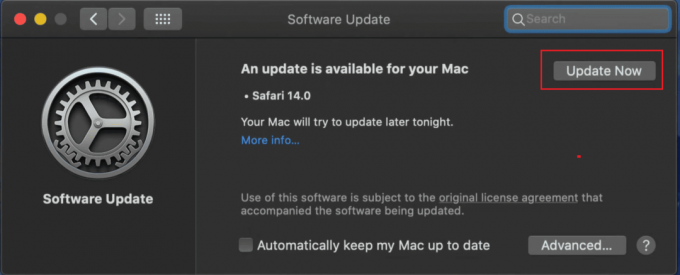
Če za Safari ni na voljo posodobitev, to pomeni, da že uporabljate najnovejšo različico.
4. način: Počisti zgodovino brskalnika
Če zgornje rešitve niso delovale, lahko včasih brisanje zgodovine brskanja opravi delo in vam pomaga odpraviti napako. Preverite naš vodnik za brisanje zgodovine brskanja katerega koli brskalnika.

5. način: Počistite predpomnilnik brskalnika
Čiščenje predpomnilnika brskalnika je običajna rešitev za kodo napake Netflix S7020. To kodo napake pogosto povzročijo poškodovani ali neveljavni podatki, ki jih brskalnik predpomni. Tukaj so torej koraki za brisanje predpomnilnika brskalnika:
1. Odprto Safari na vašem Macu.
2. Kliknite na Safari v menijski vrstici na vrhu zaslona.
3. V spustnem meniju izberite Nastavitve.
4. V Nastavitve okno, kliknite na Zasebnost zavihek.
5. Kliknite na Upravljanje podatkov spletnega mesta gumb.

6. V Podatki spletne strani okno, kliknite na Odstrani vse da izbrišete vse podatke spletne strani.
7. Če želite počistiti predpomnilnik za vsa spletna mesta, kliknite na Odstrani vse gumb.
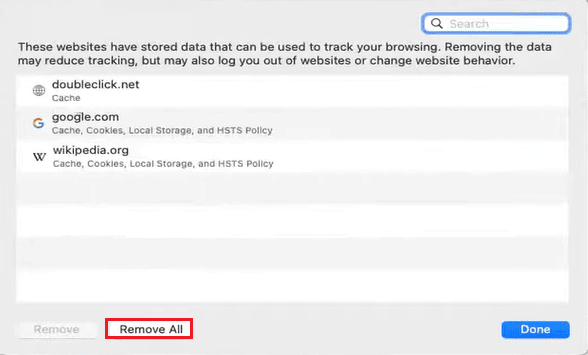
Preberite tudi:Kako popraviti kodo napake Netflix CM 17377
6. način: Obrnite se na podporo za Netflix
Če vam nobena od prejšnjih rešitev ni pomagala, je vaša zadnja možnost, da se obrnete Podpora za Netflix. Lahko vam dodatno pomagajo in vam pomagajo rešiti težavo.

Če torej sledite preprostim rešitvam, obravnavanim v tem članku, lahko hitro znova uživate v svojih najljubših oddajah in filmih brez prekinitev in se znebite Koda napake Netflix S7020 enkrat in za vselej. Če imate kakršna koli vprašanja ali predloge, jih lahko spustite v spodnji razdelek za komentarje.
Elon je tehnični pisec pri TechCultu. Vodnike z navodili piše že približno 6 let in je obravnaval številne teme. Rad pokriva teme, povezane z Windows, Android ter najnovejše trike in nasvete.